
Freelancer: دليلك الشامل للعمل الحر وربح المال من الإنترنت سنة 2024
Freelancer هو أكبر وأقدم منصة عمل حر عبر الإنترنت، حيث يمكن لأي فرد لديه مهارة معينة في أي مجال التسجيل والوصول إلى مئات المشاريع المنتظرة للتنفيذ.
بالإضافة إلى ذلك، يمكن لأصحاب المشاريع العثور على محترفين في كل المجالات لإكمال مشاريعهم بأعلى مستوى من الجودة.
تُعتبر Freelancer منصة تختص بالمشاريع الكبيرة والصغيرة على حد سواء، حيث توفر فرصًا للتواصل بين أصحاب المشاريع والمستقلين الذين يسعون لتحقيق الأرباح من خلال مهاراتهم.
على سبيل المثال، يمكن لصاحب عمل الذي يرغب في إنشاء موقع إلكتروني زيارة Freelancer ونشر مشروعه، حيث يمكن للمبرمجين ومطوري المواقع تقديم عروضهم، ومن ثم يمكن لصاحب المشروع اختيار الأفضل له وبدء التعاون.
تشمل المجالات التي يغطيها الموقع الكتابة، الترجمة، التسويق، إدخال البيانات، الخدمات القانونية، وتصميم وتطوير المواقع، وغيرها الكثير.
يمكنك استعراض كل هذه المجالات والوظائف المتاحة عبر هذا الرابط : http ://bit.ly/2IN73vM.
في هذا المقال، سنقدم شرحًا شاملاً لموقع Freelancer بشكل مبسط وواضح مع الرسوم التوضيحية.
أولا : للبدء في عملية التسجيل في موقع Freelancer ، يمكنك اتباع الخطوات التالية :
-
الوصول إلى الصفحة الرئيسية للموقع :
يمكنك الدخول إلى الصفحة الرئيسية لموقع فري لانسر عبر بحث كلمة « Freelancer » في محرك البحث جوجل، ومن ثم النقر على الرابط الأول في نتائج البحث.
أو يمكنك الوصول المباشر إلى الصفحة الرئيسية عبر الرابط التالي : https ://www.freelancer.com/
بعد الوصول إلى الصفحة الرئيسية، قم بالنقر على زر « Sign up » الموجود في الجزء العلوي من الصفحة، كما هو موضح في الصورة أدناه.
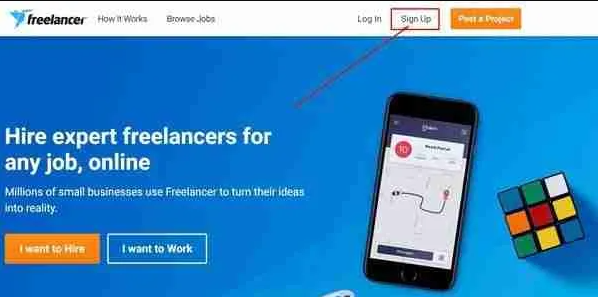
-
إنشاء حساب جديد :
بعد النقر على زر « Sign up » في الخطوة السابقة، سيتم توجيهك إلى صفحة إنشاء حساب جديد. هناك خيار للتسجيل باستخدام حساب الفيسبوك، ولكن يُفضل في هذا السياق الاختيار الثاني، الذي يتضمن إدخال عنوان بريد إلكتروني واختيار كلمة مرور.
قم بإدخال عنوان بريدك الإلكتروني الذي تستخدمه بانتظام، ثم اختر كلمة مرور (تتكون من حروف إنجليزية فقط، مع وجود رقم أيضًا).
تأكد من دقة كتابة البريد الإلكتروني واحتفاظك بكلمة المرور، ثم انقر على زر « Join Freelancer » باللون الأزرق. توضح الصورة الموجودة أدناه كيفية القيام بذلك.
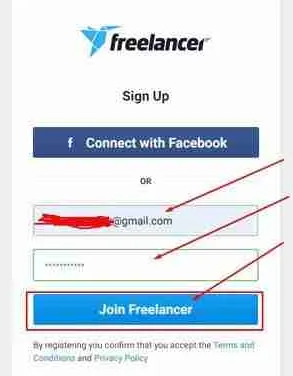
-
تحديد اسم المستخدم :
بعد النقر على زر « Join Freelancer »، ستُحول إلى صفحة اختيار اسم المستخدم (Username). ستجد بالأسفل مربعًا حيث يُقدم لك بعض الاقتراحات لاسم المستخدم استنادًا إلى عنوان بريدك الإلكتروني.
اختر أحد هذه الاقتراحات إذا رغبت، أو اكتب اسم مستخدم حسب اختيارك، ثم اضغط على زر « Next » كما هو موضح في الصورة أدناه.
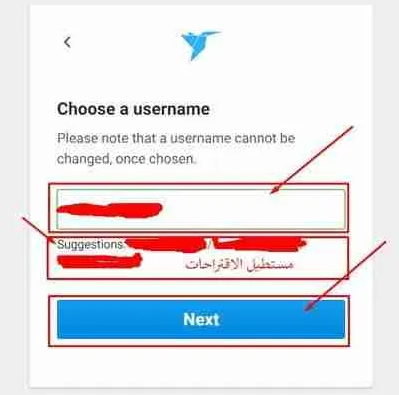
-
تحديد نوع الحساب :
بعد النقر على زر « Next » في الخطوة السابقة، ستُنقل إلى خطوة تحديد نوع الحساب. في هذه المرحلة، يتعين عليك اختيار « I want to work » كما هو موضح في الصورة أدناه.

الخيار الثاني مُخصص لأصحاب الأعمال الذين يرغبون في إنجاز مشاريعهم عبر الموقع.
-
تحديد المهارات :
في هذه الخطوة، يُمكنك تحديد المهارات التي تتقنها، وذلك لبناء ملفك الشخصي على الموقع لعرضه أمام أصحاب المشاريع. تظهر الصفحة مُقسمة إلى ثلاثة أعمدة، وفيما يلي وصف لوظيفة كل عمود وفقًا لترتيبه من الشمال إلى اليمين :
العمود الأول (المهارات أو مجالات العمل الأساسية) :
يحتوي على التصنيفات الرئيسية للمهارات وبالتالي مجالات العمل. عند النقر على أي مجال، مثلاً Writing & content، ستظهر المهارات الفرعية الخاصة بهذا المجال.
العمود الثاني (المهارات الفرعية) :
يتضمن المهارات الفرعية التي يتوجب عليك الاختيار من بينها، وتتغير وفقًا لاختيارك في العمود الأول.
العمود الثالث (قائمة مهاراتك التي اخترتها) :
بمجرد اختيار أي مهارة من المهارات في العمود الثاني، ستظهر في هذا العمود. يمكنك إلغاء اختيار أي مهارة بالنقر عليها في هذا العمود.
الحد الأقصى لعدد المهارات التي يجب اختيارها هو 20 مهارة، والحد الأدنى هو مهارة واحدة. يمكنك اختيار المهارات الفرعية من أكثر من مجال عمل.
على سبيل المثال، قمت باختيار المهارة الأساسية Writing & Content، وفي عمود المهارات الفرعية اخترت Article Writing.
ملاحظة: أمام كل مهارة فرعية، ستجد عدد الوظائف المتاحة. وفي الأعلى، ستجد العدد الإجمالي لكل الوظائف المتاحة لكل المهارات التي اخترتها. تُوضح الصورة المرفقة هذا الكلام.
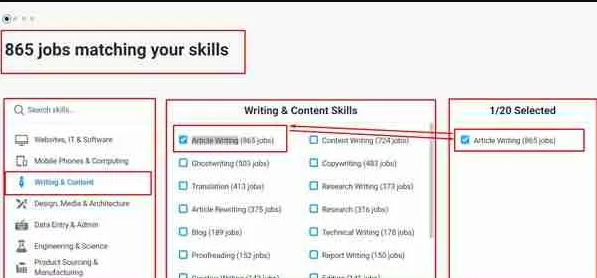
بعد تحديد المهارات، قم بالنقر على زر « Next Step » في نهاية الصفحة على الجانب الأيمن
-
استكمال البيانات :
بعد النقر على زر « Next Step » في الخطوة السابقة، ستنتقل إلى صفحة استكمال بيانات حسابك.
في المربع الموجود في الجزء العلوي الأيسر، قم بإدخال اسمك الأول، وفي المربع المقابل له، قم بإدخال اسمك الثاني. في المربع الأسفل، قم باختيار اللغة التي تجيدها.
في الجزء الأخير، اختر المربع الذي يعبر عن مستوى خبرتك في المهارات التي اخترتها، كما هو موضح في الصورة المرفقة.
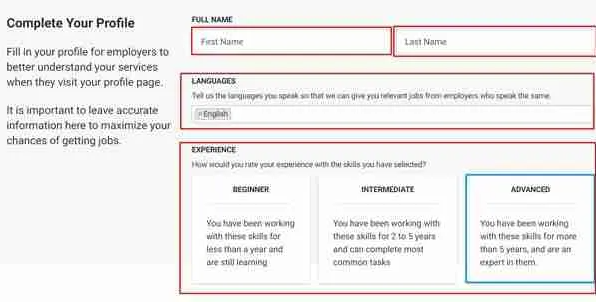
بعد إدخال الأسماء وتحديد اللغة ومستوى المهارة، اضغط على زر « Next Step » في نهاية الصفحة على الجانب الأيمن.
-
إدخال بيانات الدفع
بعد النقر على زر « Next Step » في الخطوة السابقة، ستُنقل إلى صفحة التحقق من بيانات الدفع، كما هو موضح في الصورة المرفقة.
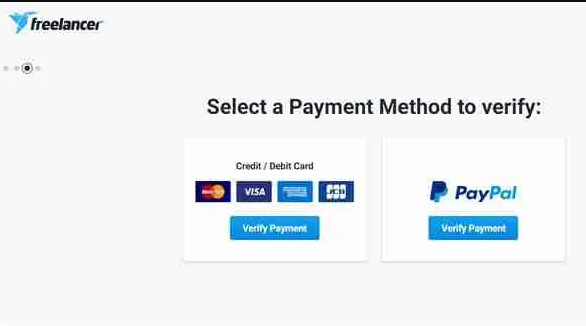
هناك خياران للدفع، يُمكنك اختيار أي منهما للتحقق. في حال اختيار تفعيل الحساب عبر PayPal، ستُحول إلى صفحة PayPal لإدخال بريدك الإلكتروني في PayPal وكلمة المرور. أما في حال اختيار تفعيل الحساب عبر البطاقة الائتمانية، ستُحول إلى صفحة لإدخال بيانات البطاقة (الاسم، الرقم، الرمز السري، وتاريخ انتهاء الصلاحية).
يُمكنك تخطي هذه الخطوة لاحقًا بالضغط على زر « Skip for now » في الجزء السفلي الأيمن.
-
خيار الاشتراك في العضوية المدفوعة :
بعد النقر على زر « Skip for now »، ستُنقل إلى صفحة إنشاء عضوية مدفوعة مميزة التي من المفترض أنها ستزيد فرص اختيارك لاستلام المشاريع.
يُمكنك الاشتراك في هذه العضوية المميزة مقابل تقريبًا 10 دولارات في الشهر. للاشتراك، اضغط على زر « Start Trail Now ». وإذا لم تكن مهتمًا، يُمكنك تجاهل هذا الخيار بالنقر على زر « Skip for now » في الجزء السفلي الأيمن.
بعد النقر على زر « Skip for now »، ستُوجّه إلى المشاريع المتاحة للبدء في أول مشروع لك.
مبارك! لقد أصبح لديك الآن حساب في موقع فري لانسر.
ثانياً: كيفية استكمال بيانات حسابك على Freelancer لجعله احترافياً
الآن بعد إنشاء حسابك على فري لانسر، يجب عليك استكمال بعض الإعدادات الإضافية لتجعل حسابك محترفًا وجاهزًا لاستقبال المشاريع وتحقيق الأرباح. إليك الخطوات الرئيسية التي يجب اتباعها:
-
تحقيق صحة عنوان البريد الإلكتروني:
بعد الانتهاء من الخطوات السابقة، ستجد مربعًا أزرق اللون في أعلى صفحة اختيار المشروع يطلب منك تحقيق عنوان بريدك الإلكتروني. قم بالانتقال إلى بريدك الإلكتروني، وافتح الرسالة ذات العنوان “Welcome to Freelancer.com”، وانقر على الزر “Verify Your Email” لتأكيد عنوان بريدك الإلكتروني. بعد التحقق، سيُطلب منك الاشتراك في العضوية المميزة (Plus Membership)، يُمكنك تخطي هذه الخطوة بالضغط على زر “Skip for now” في الجزء السفلي الأيمن.
-
تحقيق صحة الحساب عن طريق رقم الهاتف المحمول:
بعد التخطي، ستظهر رسالة أزرق اللون تدعوك إلى التحقق من هويتك عن طريق رقم هاتفك المحمول. انقر على الزر “Verify via SMS”، ثم أدخل رقم هاتفك وانقر على “Send Verification Code”. ادخل الرمز المُرسل إليك في الصندوق المخصص لذلك لتأكيد رقم هاتفك.
-
استكمال البيانات الأخرى ورفع مصداقية الحساب:
بعد التحقق من البريد الإلكتروني ورقم الهاتف، قم بإكمال بقية البيانات الشخصية والمهنية في صفحة إدارة الحساب. يمكنك الوصول إلى صفحة إدارة الحساب بالنقر على اسمك في أعلى الصفحة ومن ثم الضغط على “Manage Account”، أو يمكنك الوصول مباشرةً عبر الرابط التالي: http://bit.ly/2TqmnCw. في صفحة إدارة الحساب، ستجد العديد من الخيارات التي تسمح لك بتحديث المعلومات الشخصية وإدارة إعدادات الحساب بشكل شامل، مما يُساعد في رفع مصداقية حسابك وجعله ملفًا احترافيًا يُسهل عليك الحصول على المشاريع المناسبة.
Profile:
هذا القسم يحتوي على البيانات الأساسية لحسابك. يُنصح بإضافة بيانات العنوان لجعل الحساب أكثر مصداقية، ويمكنك أيضًا تعديل البيانات الأخرى في هذا القسم.
Email & Notifications:
يُمكنك من خلال هذا القسم تغيير عنوان البريد الإلكتروني وضبط إعدادات الإشعارات وفقًا لتفضيلاتك. يُمكنك ترك الإعدادات كما هي دون تغيير إذا كنت راضيًا عنها.
Membership:
هذا القسم يتيح لك الانتقال إلى مستوى العضويات المميزة المدفوعة. يُمكنك تجاوز هذه الخطوة إذا كانت لم تظهر أثناء إنشاء الحساب، ويُمكنك التحكم فيها من خلال هذا الجزء.
Password:
من خلال هذا القسم يُمكنك تغيير كلمة المرور الخاصة بحسابك.
Payment & Financials:
يمكنك من خلال هذا القسم اختيار طريقة دفع لاستلام مستحقاتك. يُنصح باتمام هذه الخطوة لرفع مصداقية الحساب وضمان استلام المستحقات في المستقبل.
Account Security:
يُمكنك من خلال هذا القسم اتخاذ إجراءات أمان إضافية لحسابك، مثل طلب التحقق عن طريق رسالة نصية على الهاتف في كل مرة تقوم فيها بتسجيل الدخول.
Trust & Verification:
هذا القسم مهم جدًا، حيث يعرض مستوى مصداقية حسابك. يُعرض أيضًا الخطوات الموصى بها لرفع مصداقية الحساب وزيادة الثقة فيه.
Account:
يمكنك من خلال هذا القسم تغيير نوع الحساب من مستقل إلى صاحب مشروعات، ويُمكنك أيضًا إغلاق الحساب من خلاله.
-
تحسين الملف الشخصي:
الملف الشخصي هو واجهتك التي ينظر إليها أصحاب المشاريع قبل التعامل معك، لذا يجب أن تكون متميزًا. لتحسين ملفك الشخصي، انقر على السهم الموجود بجانب اسم حسابك في الزاوية العلوية اليمنى، ثم حدد “View profile”.
ستظهر لك الآن صفحة ملفك الشخصي كما تظهر لأي شخص آخر. لبدء تحسينه، انقر على زر “Edit Profile” في الزاوية اليمنى. وفيما يلي أهم الخطوات التي يجب اتخاذها لتحسين جودة ملفك الشخصي:
- أضف صورة احترافية: قم بالوقوف على مربع الصورة في الجزء الأيسر وانقر على علامة الكاميرا لتحميل صورة من جهازك أو من حساب LinkedIn.
- قم بتحديث عنوان وظيفتك وأكتب نبذة مختصرة عن خدماتك: ستجد هذا في الجزء الأوسط أسفل اسم الحساب.
- أضف أعمالك السابقة إلى معرض أعمالك: ستجد هذا في المستطيل أسفل النبذة الخاصة بك.
- أدخل تفاصيل خبراتك السابقة والدرجات العلمية والمؤهلات والمنشورات: ستجدها بالترتيب أسفل الصفحة.
بعد اتخاذ هذه الخطوات، سيصبح لديك حساب احترافي وموثوق به بنسبة 100%، ويمكنك بدء اختيار مشروعك الأول.
ثالثًا: كيف يعمل موقع Freelancer وكيفية اختيار مشروعك الأول عليه:
في هذا القسم، سنوضح لك كيفية عمل موقع فري لانسر وكيفية اختيار مشروعك الأول.
- طرح المشروع من قبل صاحب المشروع: صاحب المشروع هو الشخص الذي يحدد موضوع المشروع ووصفه والمهارات المطلوبة وحجم المشروع وسعره.
- تصفح المشاريع كـ فريلانسر: قم بالبحث عن المشاريع المناسبة لك عن طريق النقر على “Browse” في الزاوية العلوية اليسرى، ثم اختر “Projects”.
- تصفح وتحديد المشاريع: استعرض المشاريع المعروضة وقم بتحديد تلك التي تناسب مهاراتك واهتماماتك.
- زيارة صفحة المشروع والمشاركة فيه: انقر على عنوان المشروع لفتح صفحته واطّلع على التفاصيل. ثم انقر على “Bid on This Project” لتقديم عرضك ومشاركتك في المشروع.
الآن انتظر حتى يختار صاحب المشروع عرضك للبدء في العمل على المشروع. بعد ذلك، يمكنك مشاركة مزيد من العروض على المشاريع الأخرى.
أتمنى أن يكون هذا الشرح مفيدًا لمن يرغب في العمل على موقع فري لانسر. لا تتردد في مشاركة المعلومات مع الآخرين لتعم الفائدة.
مقال قد يغير نظرتك في مجال العمل الحر : العمل الحر:أفضل نصائح لتُصبح فريلانسر ناجحًا في 2024
